Chromebook을 별도의 화면이나 TV에 연결하는 방법

Chrome OS는 사용자가 Chromebook을 별도의 화면이나 TV에 연결할 수 있는 다양한 방법을 지원합니다.
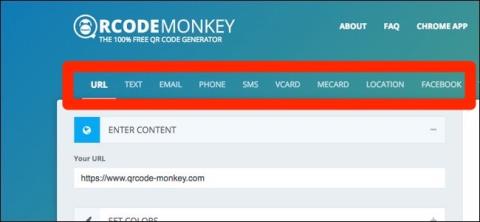
확실히 QR 코드는 비밀번호 없이 Wi-Fi 액세스 허용, 애플리케이션 검색 등과 같은 많은 효과로 너무 인기가 높습니다. 휴대폰에 QR 코드 생성 애플리케이션을 다운로드하고 싶지 않은 경우 다음을 수행할 수 있습니다. 온라인 웹사이트를 사용하는 컴퓨터. QR 코드를 생성하는 애플리케이션은 많지만 여기서는 QRCode Monkey를 사용하겠습니다.
QRCode Monkey로 QR 코드를 만드는 방법
먼저, 애플리케이션 상단에서 생성하고 싶은 QR코드 종류를 선택해야 합니다.
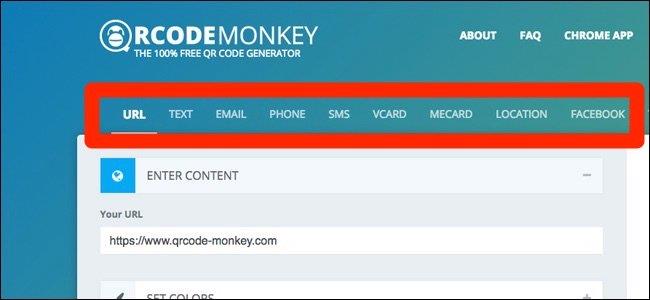
그런 다음 QR 코드에 포함하려는 적절한 정보를 입력하세요.
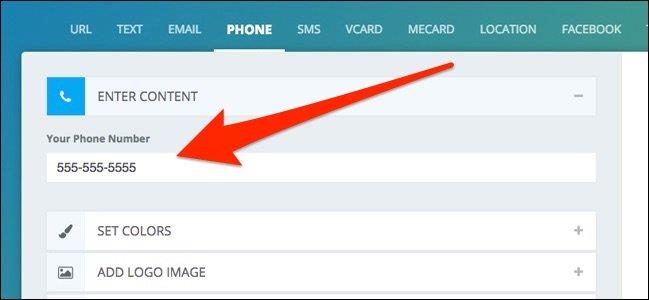
그런 다음 원하는 경우 색상 설정을 클릭하여 QR 코드의 색상을 변경할 수 있습니다.
마찬가지로 로고 이미지 추가를 클릭하면 QR 코드 중간에 기호를 추가할 수 있습니다.
마지막으로 디자인 사용자 정의를 클릭하여 QR 코드 모양을 변경할 수 있습니다.
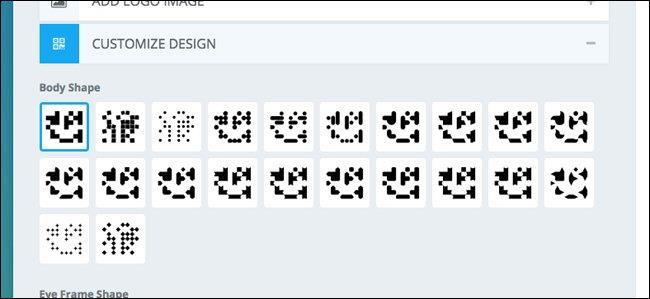
위 옵션을 선택한 후 슬라이더를 사용하여 QR 코드의 해상도를 변경하세요.
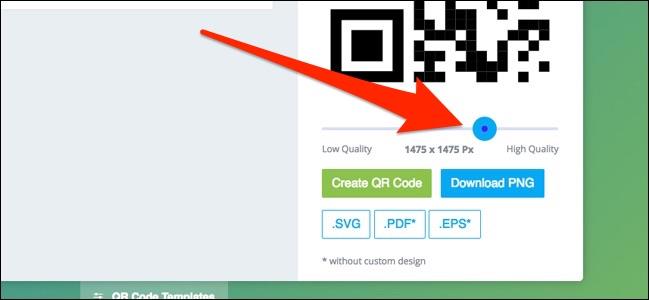
그런 다음 오른쪽의 QR 코드 생성을 클릭하면 QR 코드 미리보기가 표시됩니다.
그런 다음 PNG 다운로드를 클릭하여 QR 코드를 PNG 형식으로 저장하세요. 원하는 경우 아래에서 다른 형식을 선택할 수도 있습니다.
이미지가 다운로드되면 인쇄하거나 휴대폰에 저장하거나 친구에게 보낼 수 있습니다.
행운을 빌어요!
Chrome OS는 사용자가 Chromebook을 별도의 화면이나 TV에 연결할 수 있는 다양한 방법을 지원합니다.
iTop Data Recovery는 Windows 컴퓨터에서 삭제된 데이터를 복구하는 데 도움이 되는 소프트웨어입니다. 이 가이드에서는 iTop Data Recovery 사용 방법에 대해 자세히 설명합니다.
느린 PC와 Mac의 속도를 높이고 유지 관리하는 방법과 Cleaner One Pro와 같은 유용한 도구를 알아보세요.
MSIX는 LOB 애플리케이션부터 Microsoft Store, Store for Business 또는 기타 방법을 통해 배포되는 애플리케이션까지 지원하는 크로스 플랫폼 설치 관리자입니다.
컴퓨터 키보드가 작동을 멈춘 경우, 마우스나 터치 스크린을 사용하여 Windows에 로그인하는 방법을 알아보세요.
다행히 AMD Ryzen 프로세서를 실행하는 Windows 컴퓨터 사용자는 Ryzen Master를 사용하여 BIOS를 건드리지 않고도 RAM을 쉽게 오버클럭할 수 있습니다.
Microsoft Edge 브라우저는 명령 프롬프트와 같은 명령줄 도구에서 열 수 있도록 지원합니다. 명령줄에서 Edge 브라우저를 실행하는 방법과 URL을 여는 명령을 알아보세요.
이것은 컴퓨터에 가상 드라이브를 생성하는 많은 소프트웨어 중 5개입니다. 가상 드라이브 생성 소프트웨어를 통해 효율적으로 파일을 관리해 보세요.
Microsoft의 공식 Surface 하드웨어 테스트 도구인 Surface Diagnostic Toolkit을 Windows Store에서 다운로드하여 배터리 문제 해결 등의 필수 정보를 찾으세요.
바이러스가 USB 드라이브를 공격하면 USB 드라이브의 모든 데이터를 "먹거나" 숨길 수 있습니다. USB 드라이브의 숨겨진 파일과 폴더를 표시하는 방법은 LuckyTemplates의 아래 기사를 참조하세요.








